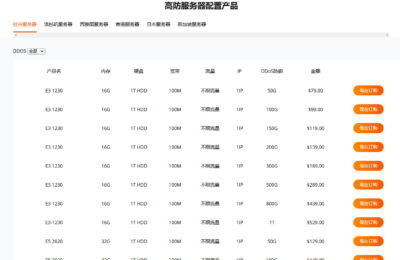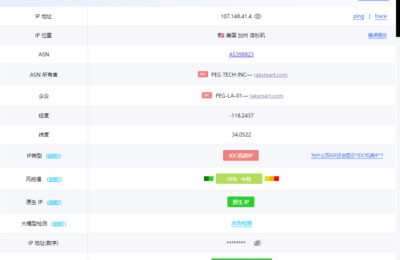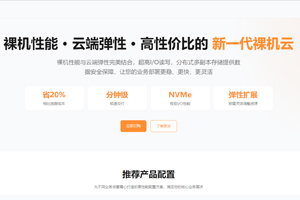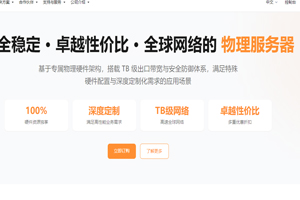注意:这个步骤主要提示哪些没有安装成功iis的操作系统,对于raksmart的服务器来说,在安装操作系统的时候,就已经安装成功了iis了,本文针对那些操作系统默认没有安装IIS的用户。
IIS(Internet信息服务器)是 Internet Information Server 的缩写,是微软提供的Internet服务器软件,包括WEB、FTP、SMTP等服务器组件。它只能用于Windows操作系统。 IIS集成在Windows 2000/2003 Server版中,在Windows 2000 Server中集成的是IIS 5.0,在Windows Server 2003中集成的是IIS 6.0。IIS 6.0不能用于Windows 2000中。 Windows 9x/Me里也有IIS,但只是PWS(个人WEB服务器),功能很有限,只支持1个连接。Windows XP里也能安装IIS5.0,但功能受到限制,只支持10个连接。通常在Windows XP操作系统中安装IIS的目的是为了调试ASP等程序。
推荐下载链接地址:http://www.cr173.com/soft/12157.html
一般在安装操作系统时不默认安装IIS,所以在第一次配置Web服务器时需要安装IIS。安装方法为: 1、打开“控制面板”,打开“添加/删除程序”,弹出“添加/删除程序”窗口。 2、单击窗口中的“添加/删除Windows组件”图标,弹出“Windows组件向导”对话框。
3、选中“向导”中的“应用程序服务器”复选框。单击“详细信息”按钮,弹出“应用程序服务器”对话框。
4、选择需要的组件,其中“Internet信息服务(IIS)”和“应用程序服务器控制台”是必须选中的。选中“Internet信息服务(IIS)”后,再单击“详细信息”按钮,弹出“Internet信息服务(IIS)”对话框。
5、选中“Internet信息服务管理器”和“万维网服务”。并且选中“万维网服务”后,再单击“详细信息”按钮,弹出“万维网服务”对话框。
6、其中的“万维网服务”必须选中。如果想要服务器支持ASP,还应该选中“Active Server Pages”。逐个单击“确定”按钮,关闭各对话框,直到返回图1的“Windows组件向导”对话框。
7、单击“下一步”按钮,系统开始IIS的安装,这期间可能要求插入Windows Server 2003安装盘,系统会自动进行安装工作。
8、安装完成后,弹出提示安装成功的对话框,单击“确定”按钮就完成了IIS的安装。
友情提示:如果想要同时装入FTP服务器,在“Internet信息服务(IIS)”对话框中应该把“文件传输协议(FTP)服务”的复选框也选中。我们在上篇中已经提到过安装小型服务器软件的文章,不懂的可以看这篇文章Window 2003系统安装ftp服务